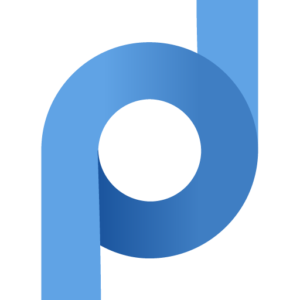Настройка прокси-сервера Windows 7
Настройка прокси-сервера Windows 7 — 5 простых шагов.
Настройка прокси-сервера Windows 7 — необходимое условие для качественного и безопасного соединения и работы в Сети. Сегодня мы расскажем о том, как правильно настроить прокси-сервер на Windows 7. Если следовать простой инструкции, то у вас непременно все получится!
Во времена информационных технологий, когда уровень безопасности нахождения в сети Интернет ежедневно снижается, а подключение proxy становится неотъемлемой частью в сохранении персональных данных. Прокси необходимы для выполнения задач анализа и сбора данных (так называемый парсинг) в некоторых соцсетях (например, в Вконтакте) и для обхода регионального блокировки некоторых ресурсов.
Практически каждый прокси сервер для Windows 7 умеют настраивать как специальные утилиты, так и сама ОС Windows. Давайте рассмотрим один из популярных способов настройки proxy сервера средствами ОС Windows.
Пошаговая инструкция
Итак, для начала заходим в «Панель управления», которую можно найти в меню «Пуск». Далее необходимо выбрать подпункт «Свойства обозревателя» (или «Свойства браузера» в Windows 8.1).
В открытом окне заходим в «Подключения», находим «Настройка сети» и смело жмем.
Ниже необходимо ввести адрес и рабочий порт указанного прокси, а после чего рядом с полем ввода рабочего порта прокси нажать «дополнительно». В открывшемся окне выбираем опцию «один proxy для протоколов». После проделанных процедур и манипуляций с настройками, во время загрузки любого браузера высветится окно ввода «логин-пароль» для указанного вами в настройках proxy. Если вы ставили авторизацию по IP, то дополнительного ввода данных не потребуется.
Если в результате проделанных шагов, что-то пошло не так, повторите все шаги согласно нашей инструкции. Возможно где-то что-то было пропущено. Если вам нужно настроить прокси-сервер на Windows 10, то учитывайте тот факт, что хоть действия и похожие, однако, все же есть отличия.